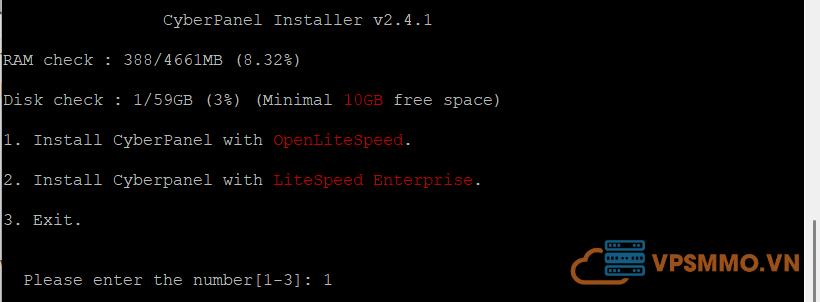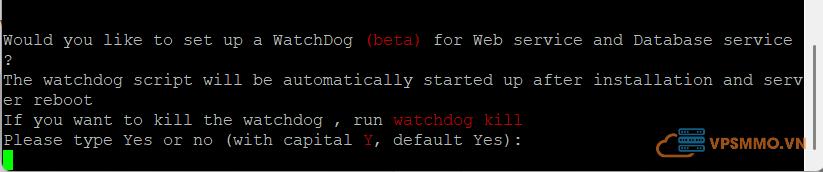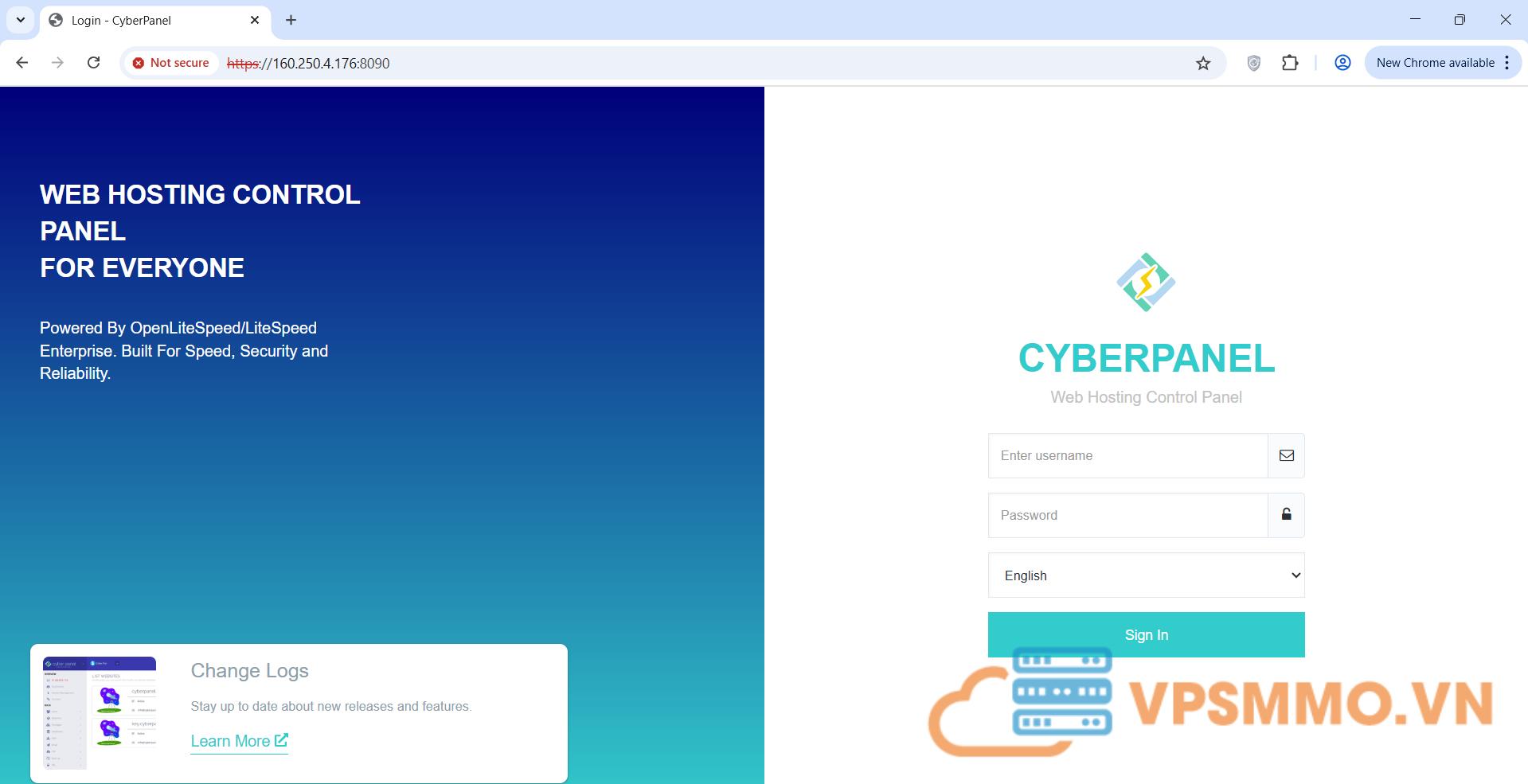CyberPanel là một trong những web hosting control panel hiện đại, mã nguồn mở, tích hợp sẵn OpenLiteSpeed hoặc LiteSpeed Enterprise. Với giao diện thân thiện và nhiều tính năng quản trị mạnh mẽ, việc cài đặt CyberPanel đang được nhiều quản trị viên lựa chọn thay thế cho các control panel truyền thống như cPanel.
Trong bài viết này, mình sẽ hướng dẫn bạn cách cài đặt CyberPanel trên AlmaLinux một cách chi tiết và dễ hiểu nhất
Yêu Cầu Hệ Thống
Trước khi bắt đầu, hãy đảm bảo VPS hoặc máy chủ của bạn đáp ứng các yêu cầu sau:
- Hệ điều hành: AlmaLinux 8.x hoặc 9.x (nên dùng 8.x để đảm bảo ổn định)
- RAM: Tối thiểu 1GB (khuyến nghị từ 2GB trở lên)
- Ổ đĩa: Ít nhất 10GB dung lượng trống
- Quyền truy cập: Root hoặc user có quyền sudo
Hướng Dẫn Cài Đặt CyberPanel Trên AlmaLinux
Bước 1: Cập Nhật Hệ Thống
Trước tiên, hãy cập nhật hệ thống để đảm bảo tất cả gói cài đặt đều mới nhất:
sudo dnf update -yBước 2: Cài Đặt CyberPanel
Tiến hành cài đặt CyberPanel với lệnh sau:
sh <(curl https://cyberpanel.net/install.sh || wget -O - https://cyberpanel.net/install.sh)Bạn sẽ được hỏi các câu hỏi để tùy chọn thiết lập:
Install CyberPanel? → Nhấn 1 để chọn cài với OpenLiteSpeed
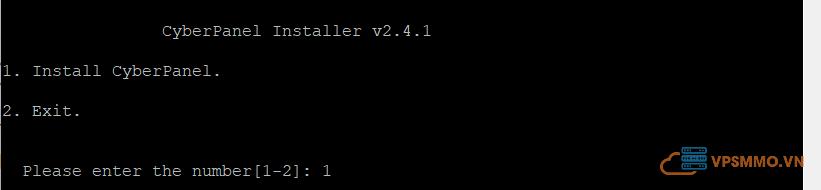
Install CyberPanel with LiteSpeed Enterprise → Nhấn 2
Install Full service? → Nhấn Y để cài các dịch vụ cần thiết cho một máy chủ hosting hoàn chỉnh
Setup Remote MySQL? → Nhấn N nếu bạn muốn cài MySQL cục bộ trên máy chủ này (khuyến nghị nếu bạn không có máy chủ MySQL riêng)
Chọn phiên bản CyberPanel → Nhấn Enter để cài bản mới nhất. Hoặc nhập thủ công phiên bản cụ thể như 2.1.2, 2.3.9 nếu bạn muốn cài bản ổn định cụ thể. Nhấn Enter nếu không chắc
Install Memcached process and its PHP extension? → Chọn Y
Install Redis process and its PHP extension? → Chọn Y
Install Watchdog? → Tùy chọn, bạn có thể chọn N, Watchdog là công cụ giám sát hệ thống và cảnh báo nếu phát hiện dịch vụ gặp sự cố. Nếu bạn không cần, có thể bỏ qua.
Quá trình cài đặt sẽ mất vài phút. Sau khi cài đặt hoàn tất, bạn sẽ nhận được thông báo như sau:
Gợi ý: Ghi lại thông tin truy cập cẩn thận.
Bước 3: Mở Cổng Trên AlmaLinux Firewall
CyberPanel sử dụng cổng 8090 để truy cập giao diện web. Để mở port trên firewall của AlmaLinux, thực hiện:
sudo firewall-cmd --permanent --add-port=443/tcp
sudo firewall-cmd --permanent --add-port=8090/tcp
sudo firewall-cmd --reloadBạn cũng có thể kiểm tra danh sách các port đang mở bằng:
sudo firewall-cmd --list-allBước 4: Truy Cập Giao Diện Quản Trị
Truy cập bằng trình duyệt: https://YOUR-IP:8090
Nếu quên mật khẩu, có thể đặt lại bằng lệnh:
adminPass your_new_passwordLưu Ý Sau Cài Đặt
- CyberPanel tự động cấu hình SSL miễn phí từ Let’s Encrypt
- Bản mặc định là OpenLiteSpeed (nếu muốn dùng LiteSpeed Enterprise cần license)
- Không nên cài CyberPanel trên máy chủ đã có sẵn Apache hoặc Nginx
CyberPanel là một giải pháp tuyệt vời cho các quản trị viên web muốn tiết kiệm chi phí và tối ưu hiệu suất. Với hướng dẫn trên, bạn hoàn toàn có thể tự cài đặt và quản lý server chuyên nghiệp chỉ trong vài bước đơn giản.
Nếu bạn muốn một VPS tích hợp sẵn CyberPanel mà không cần thực hiện các bước cài đặt 👉 Mua ngay tại VPSMMO với VPS Hosting nhanh chóng!
Chúc bạn thành công!
CÔNG TY TNHH VPSMMO
- VP: 8B đường B31, KDC 91B, Phường An Khánh, Quận Ninh Kiều, Thành phố Cần Thơ
- Tel: 0589549338
- Email: info@vpsmmo.vn